Обликујте црно-бело фотографију у Пхотосхопу
Црно-беле фотографије, наравно, имају одређену мистерију и привлачност, али понекад је само потребно дати такву слику боја. То може бити стара слика или наше неслагање са бојом објекта.
У овој лекцији, хајде да причамо о томе како сликати црно-бело фотографију у Пхотосхопу.
То неће бити таква лекција јер на сајту има пуно тога. Те лекције су више попут корак по корак инструкција. Данас ће бити више савета и препорука, као и неколико занимљивих чипова.
Почнимо, можда, са техничким тренуцима.
Да бисте добили боју црно-белу фотографију, морате га учитати у програм за почетак. Ево слике:

Ова фотографија је првобитно била у боји, само сам је променила за лекцију. Како направити слику у боји у црно-белој боји овај чланак .
Да боји објектима на фотографији, користимо Пхотосхоп функцију, као што су режими Блендинг за слојеве. У овом случају нас занима "Боја" . Овај режим вам омогућава да сликате предмете, задржавају сенке и друге карактеристике површине.
Дакле, отворили смо фотографију, сада креирамо нови празан слој.
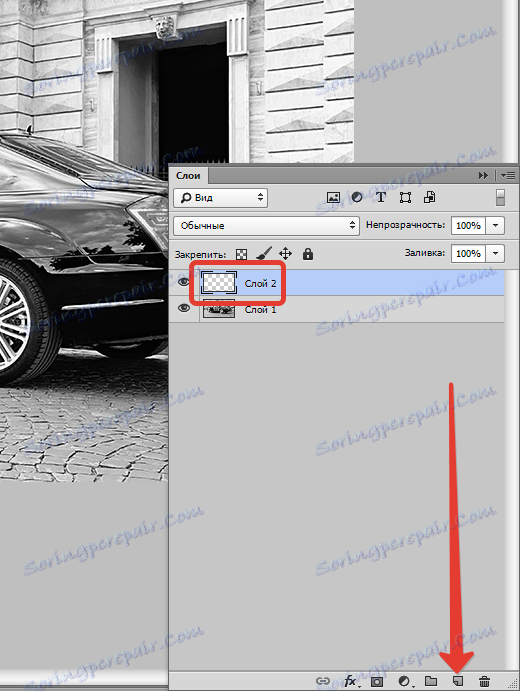
Промените режим мешања за овај слој на "Боја" .
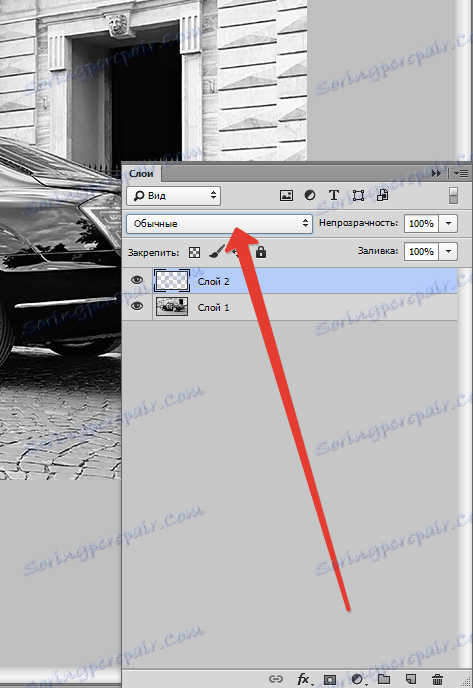

Сада је најважније да се одређује боја предмета и елемената на фотографији. Можете сањати своје опције, али можете наћи сличну фотографију и узети узорак боја од њих, након што сте их претходно отворили у Пхотосхопу.
Мало сам преварио, па не морам ништа да тражим. Узећу узорак боје са оригиналне фотографије.
Ово је учињено овако:
Кликните на главну боју на траци са алаткама на левој страни, појављује се палета боја:
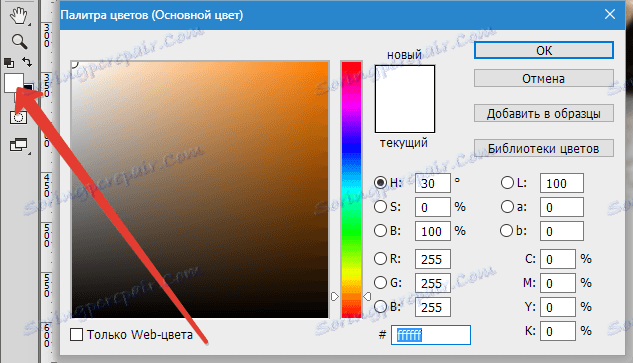
Затим кликните на елемент, који нам изгледа, има жељену боју. Курсор, са палетом отворене боје, улази у радну површину, има облик пипете.
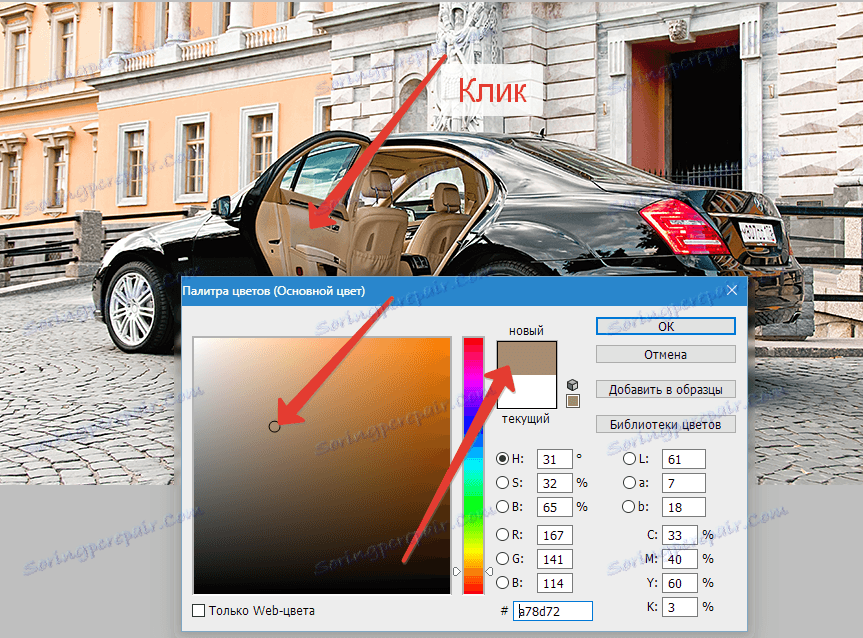
Сада узмите тврду црну четку са непрозирношћу и 100% притиском ,

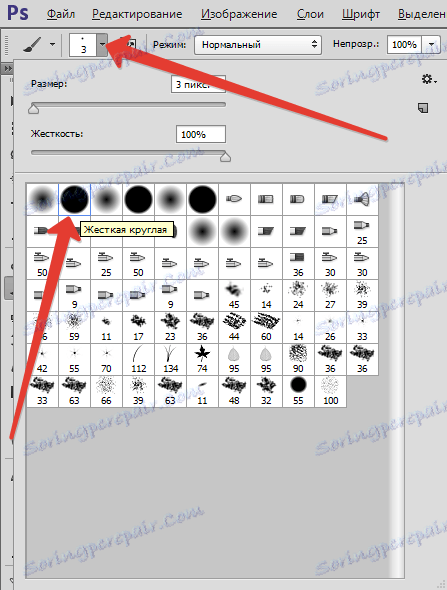

идите на нашу црно-бијелу фотографију, до слоја за који је мод мода промењен.
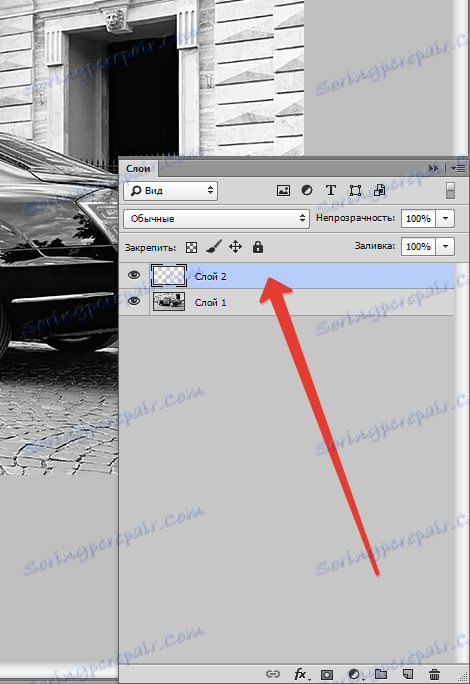
И почињемо да сликамо салон. Рад је мудар и није бржи, па молим те будите стрпљиви.
Током овог процеса, често ћете морати промијенити величину четке. Брзо, то можете учинити користећи квадратне заграде на тастатури.
За најбоље резултате зумирајте фотографију боље. Да не бисте приступили "Лупе" сваки пут, можете задржати тастер ЦТРЛ и притисните + (плус) или - (минус) .
Дакле, већ сам осликавао унутрашњост. Испоставило се:

Затим на исти начин сликамо све елементе на фотографији. Савет: сваки елемент најбоље је насликан на новом слоју, сада ћете разумјети зашто.
Додајте корекциони слој "Хуе / Сатуратион" у нашу палету.
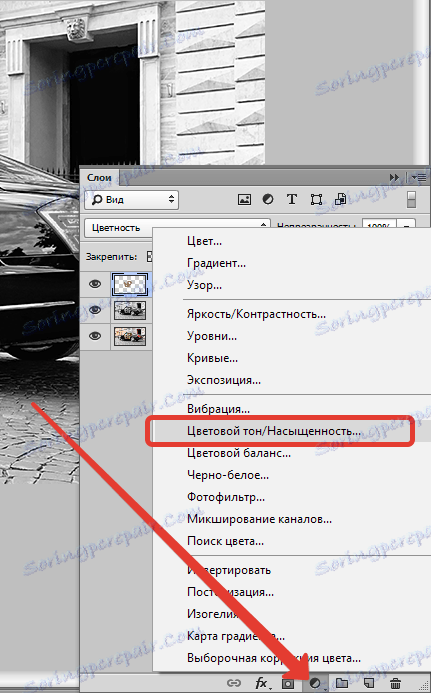
Уверите се да је слој на који желимо да применимо ефекат активан.
У прозору својстава која се појави, кликните на дугме, као на екрану:
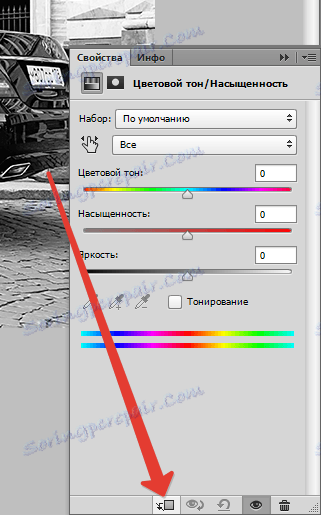
Овом акцијом везујемо корекциони слој на слој који је испод ње у палети. Ефекат неће бити примењен на друге слојеве. Због тога се препоручује бојање елемената на различитим слојевима.
Сада је најинтересантније.
Ставили смо предубе испред "Тонинга" и играли мало клизаче.
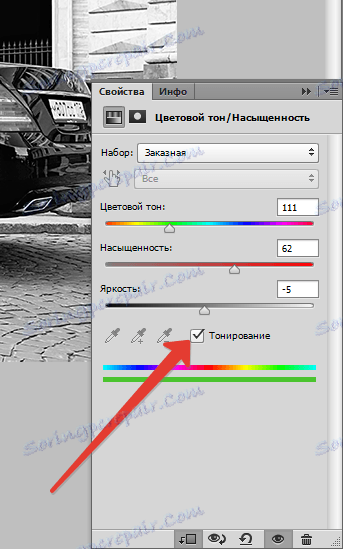
Можете постићи апсолутно неочекиване резултате.

Смешно ...
Са овим техникама можете добити слике различитих боја из једне Пхотосхоп датотеке.
На ово, можда, све. Ова метода можда није једина, али је прилично ефикасна, иако радно интензивна. Желим вам срећу у свом послу!